Kuidas tekstisõnumi efekte välja lülitada iOS 10-s
IPhone'i iOS 10 värskendus sisaldas rakenduse Sõnumid jaoks palju uusi funktsioone. Üks neist funktsioonidest võimaldab saada täiendavaid efekte ja täisekraanianimatsioone, mida saab iPhone'i kasutajate vahel saata. Kuigi need on alguses lõbusad ja erinevad, võite lõpuks neid häirivana või tüütuna tunda, mis aitab teil õppida neid peatama.
Allpool toodud juhend näitab teile, kuidas leida ja keelata iOS 10.1 värskendusega tutvustatud seade, mis võib peatada nende tekstsõnumiefektide automaatse esitamise.
Kuidas peatada tekstisõnumi efekte minu iPhone'is
Allpool toodud toimingud viidi läbi iPhone 7 Plus, iOS 10.1.1. Kui te ei näe allolevatel piltidel kirjeldatud suvandit, siis võib-olla käitate enne selle sätte lisamist iOS-i versiooni. Sel juhul näete siit, kuidas installida iOS-i värskendus. Kui te ei soovi iOS-i värskendust installida, peatavad sama menüü sätte Reduce Motion väljalülitamine ka teie sõnumi efektid. Kuid see põhjustab ka mõne muu seade ja funktsiooni töötamast katkemise.
1. samm: avage seadete menüü.

2. samm: kerige alla ja valige suvand Üldine .
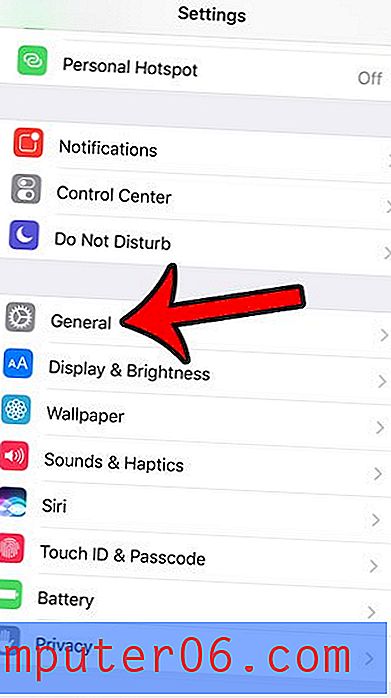
3. samm: avage hõlbustusmenüü .
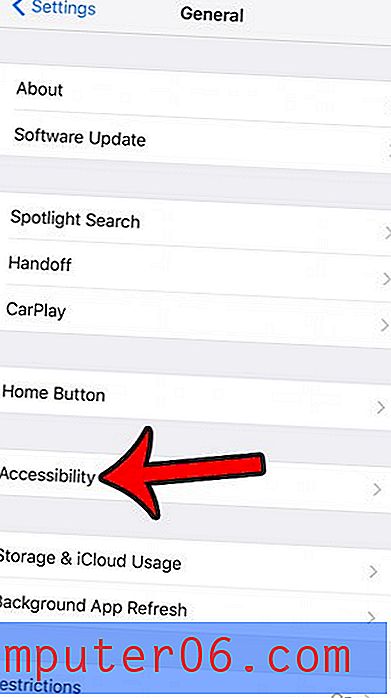
4. samm: kerige alla ja valige suvand Vähenda liikumist .
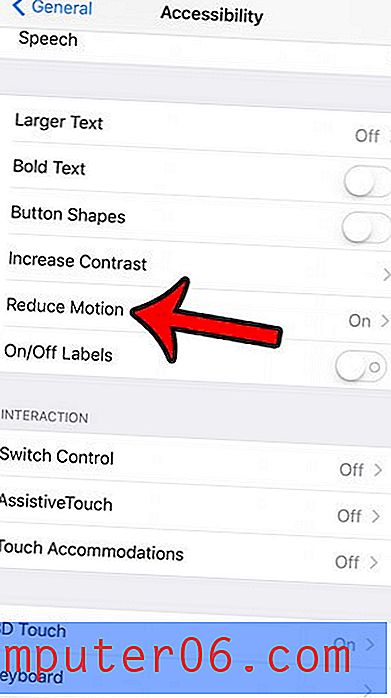
5. samm: koputage selle sisselülitamiseks nuppu Reduce Motion paremal asuvat nuppu (kui see veel pole), seejärel koputage nuppu Automaatne sõnumiefektide parempoolne külg . Funktsiooni Reduce Motion ümber peaks olema roheline varjund ja suvandi Automaatne esitamine teate efektide ümber ei tohiks olla rohelist varjundit. Alloleval pildil on tekstisõnumi efektid iPhone'is keelatud.
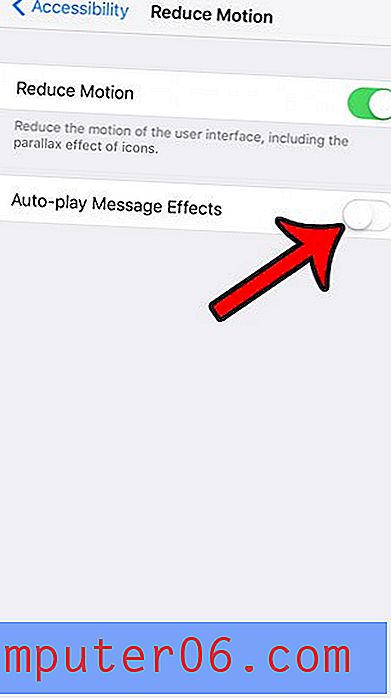
seotud artiklid
Taustarakenduse värskenduse väljalülitamine iPhone'is
Miks on minu iPhone'i akuikoon kollane?



